Cílem tohoto článku je ukázat čtenáři, jak automaticky spouštět aplikace po přihlášení uživatele na ploše Ubuntu 20.04 Focal Fossa Linux GNOME.
V tomto tutoriálu se naučíte:
- Jak automaticky spustit aplikaci po přihlášení uživatele
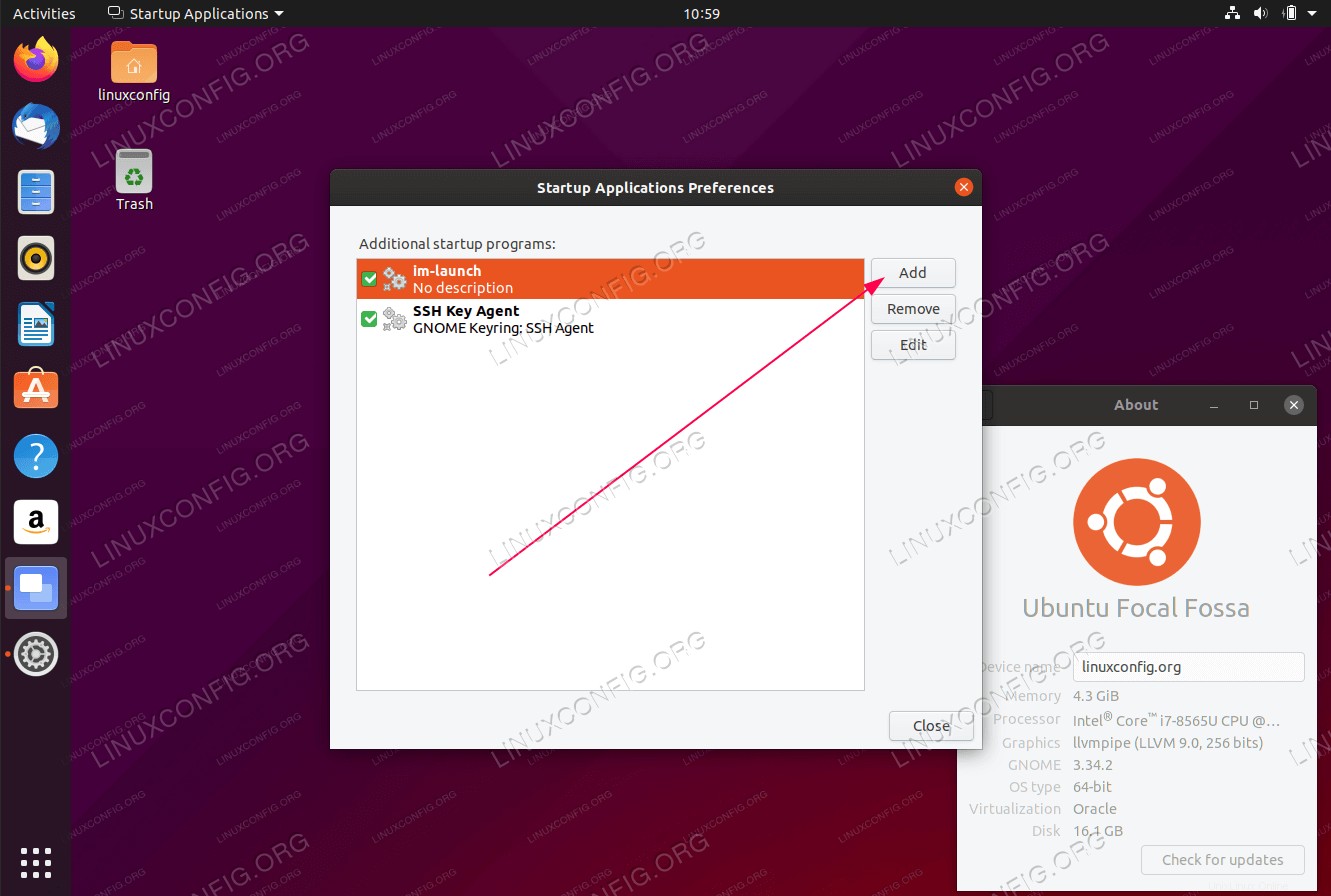 Jak automaticky spouštět aplikace na Ubuntu 20.04 Focal Fossa Linux
Jak automaticky spouštět aplikace na Ubuntu 20.04 Focal Fossa Linux Požadavky na software a použité konvence
| Kategorie | Požadavky, konvence nebo použitá verze softwaru |
|---|---|
| Systém | Nainstalováno Ubuntu 20.04 nebo upgradované Ubuntu 20.04 Focal Fossa |
| Software | Není k dispozici |
| Jiné | Privilegovaný přístup k vašemu systému Linux jako root nebo prostřednictvím sudo příkaz. |
| Konvence | # – vyžaduje, aby dané linuxové příkazy byly spouštěny s právy root buď přímo jako uživatel root, nebo pomocí sudo příkaz$ – vyžaduje, aby dané linuxové příkazy byly spouštěny jako běžný neprivilegovaný uživatel |
Jak automaticky spouštět aplikace na Ubuntu 20.04 krok za krokem
- Prvním krokem je ujistit se, že
gnome-session-propertiespříkaz je k dispozici v systému Ubuntu. Chcete-li tak učinit, ujistěte se, žegnome-startup-applicationsbalíček je nainstalován. Chcete-li tak učinit, spusťte:$ sudo apt install gnome-startup-applications
- Dále vyhledejte v nabídce činností
startupklíčové slovo: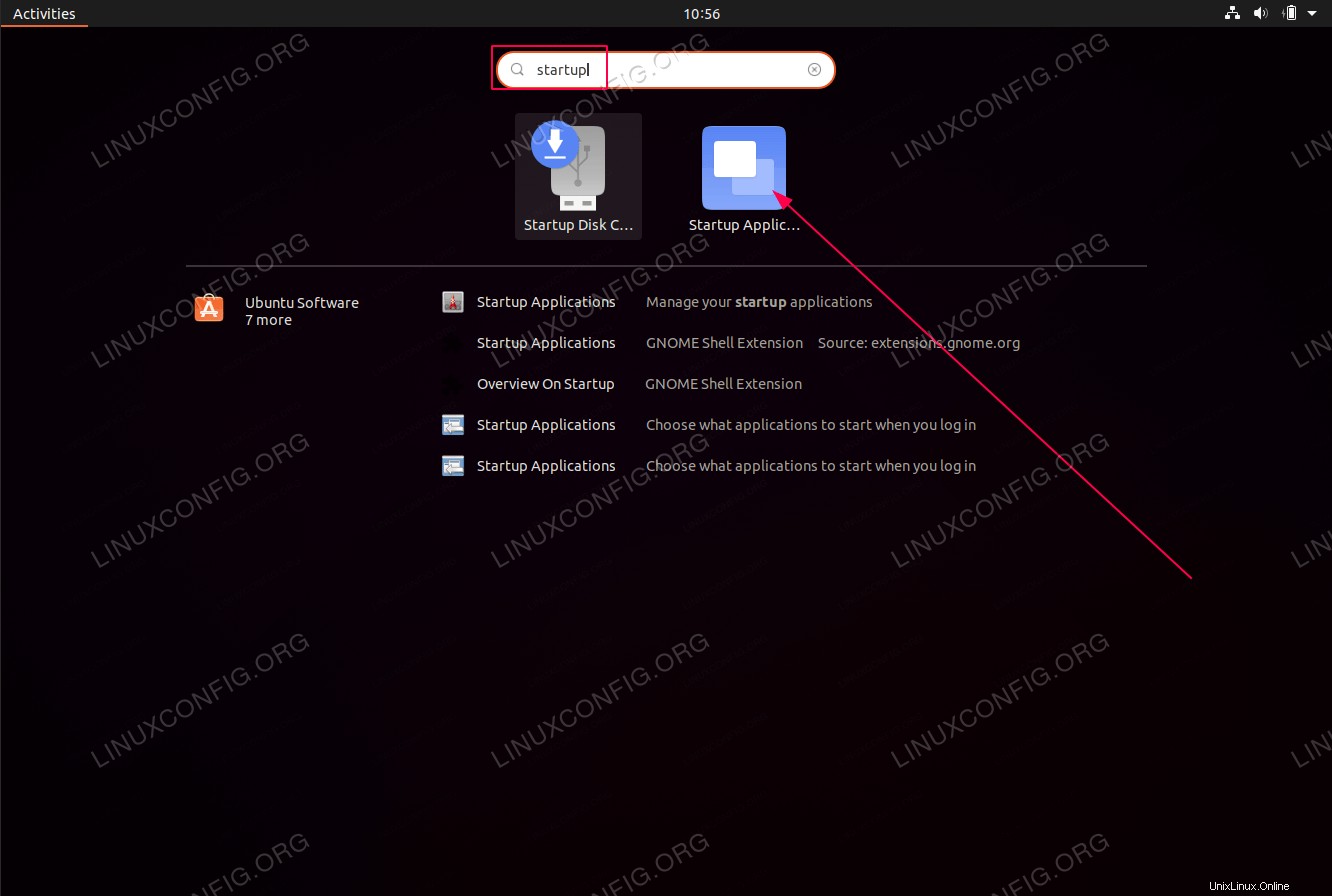 Klikněte na
Klikněte na Startup Applications Preferenceszahájíte konfiguraci automatického spouštění aplikací. -
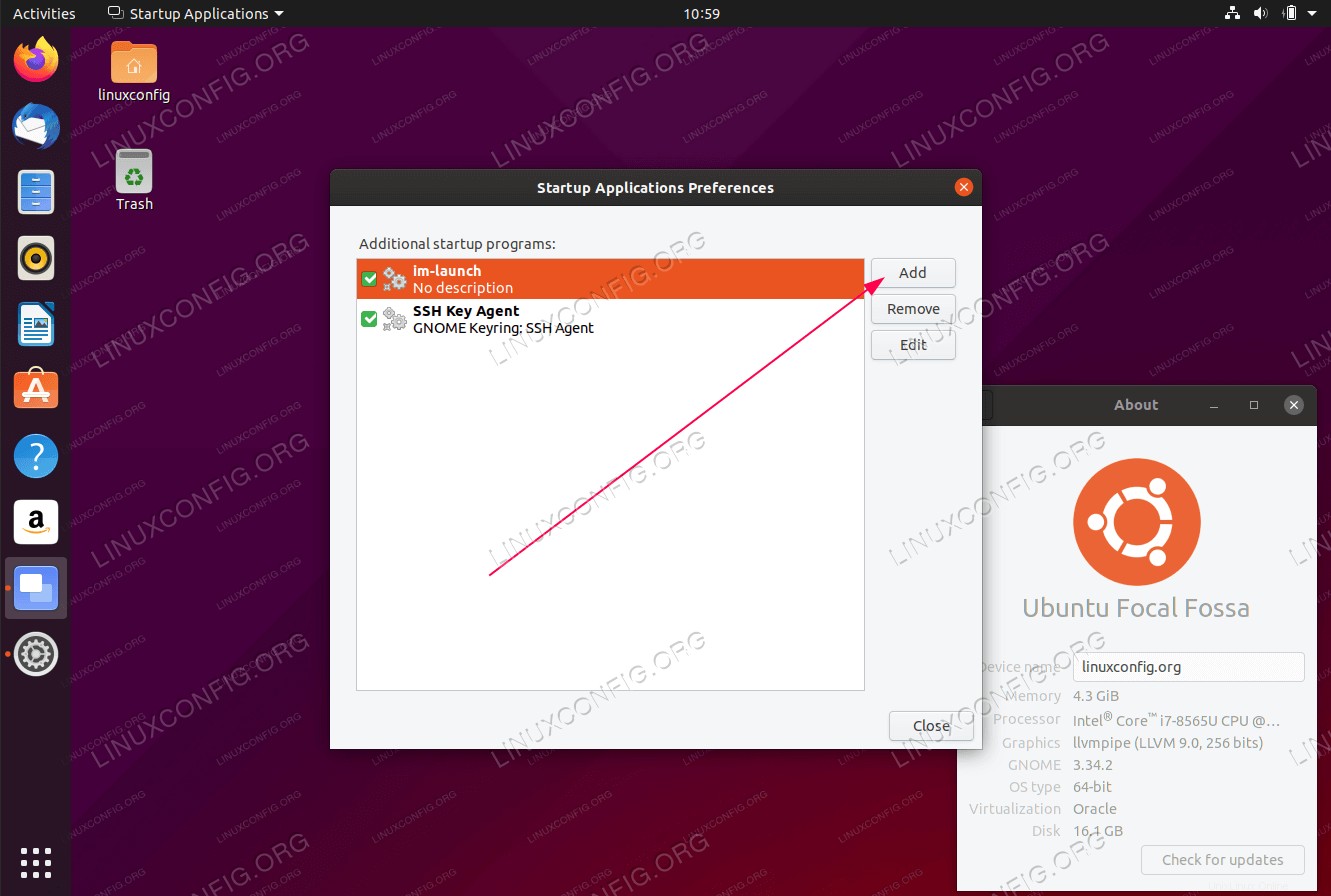 Klikněte na
Klikněte na Addtlačítko pro přidání nové aplikace do seznamu automatického spuštění - V tomto kroku budete muset zadat úplnou cestu k binárnímu spustitelnému souboru aplikace, kterou chcete automaticky spustit po přihlášení uživatele. Můžete použít
whichlinuxový příkaz k nalezení úplné cesty k aplikaci.Chcete-li například najít úplnou cestu k prohlížeči Firefox nebo terminálu Gnome, spusťte:
$ which firefox /usr/bin/firefox $ which gnome-terminal /usr/bin/gnome-terminal
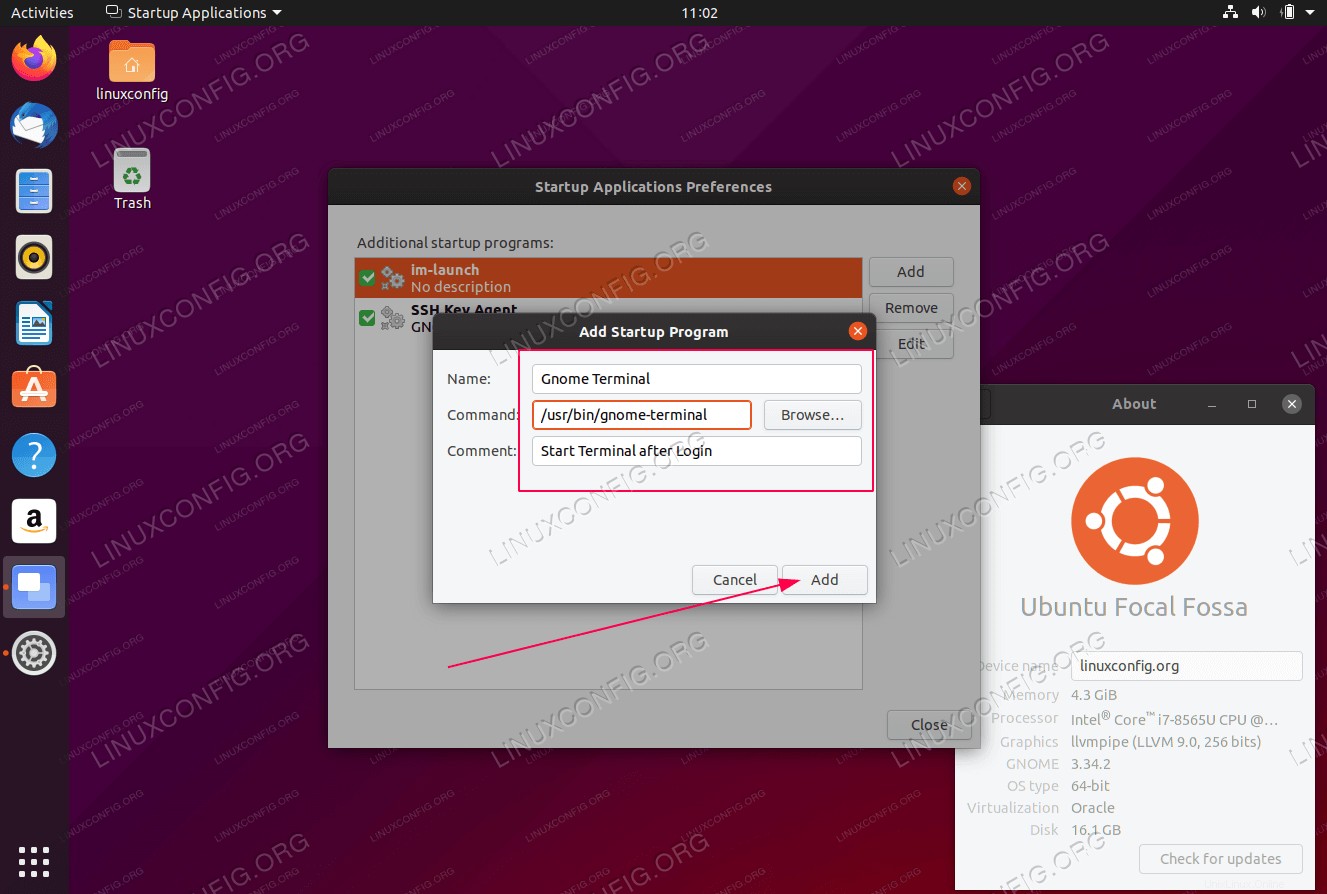 Zadejte libovolný
Zadejte libovolný NameaComment. DoCommandzahrňte úplnou cestu k aplikaci pole a stiskněteAddOd této chvíle se při každém přihlášení do systému Ubuntu automaticky spustí vybraná aplikace.
Jak deaktivovat AppArmor na Ubuntu 20.04 Focal Fossa Linux
Ubuntu 20.04 WordPress s instalací Apache